Dažreiz izteiksmes rakstīšana var būt biedējoša. Tomēr izteiksmju veidotājs atvieglo darbu. Izteiksmēm ir daudzi komponenti vai "kustīgās daļas": funkcijas, operatori, konstantes, identifikatori un vērtības. Izmantojiet izteiksmju veidotāju, lai ātri uzmeklēt šos komponentus un tos ievietotu precīzi. Ir divi veidi, kā izmantot izteiksmju veidotāju: izmantojiet izteiksmju veidotāju, kas, iespējams, ir nepieciešams tikai, vai izmantojiet paplašināto izteiksmju veidotāju, kad izteiksme ir sarežģītāka.
Šajā rakstā
Vispirms – kā to atrast?
Lai gan izteiksmju veidotājs ir pieejams no daudzām atrašanās vietām programmā Access, vis konsekventākais veids, kā to parādīt, ir novietot fokusu uz rekvizītu lodziņu, kas izmanto izteiksmi, piemēram, Vadīklas avots vai Noklusējuma vērtība, un pēc tam noklikšķināt uz Izteiksmju veidotājs 
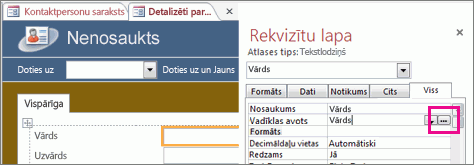
Makro noklikšķiniet uz 
Padoms . Ja izvēlnē tiek parādīts vārds izteiksme, varat uz tā noklikšķināt, lai startētu izteiksmju veidotāju.
Skatiet, kā tas darbojas.
Šajā video ir parādīts, kā izmantot izteiksmju veidotāju, lai izveidotu kopīgu izteiksmi aprēķinātajam laukam.

Lodziņa Izteiksmju veidotājs izmantošana
Izteiksmju veidotāja lodziņš palīdz izteiksmes izveidot ātrāk un precīzāk, izmantojot viedos rīkus un kontekstjutīgo informāciju. Ja ir redzams izvērstais izteiksmju veidotājs, noklikšķiniet uz Mazāk izteiksmju veidotāja >>lai tiktu parādīts tikai izteiksmju veidotāja lodziņš.
IntelliSense un ātrie padomi
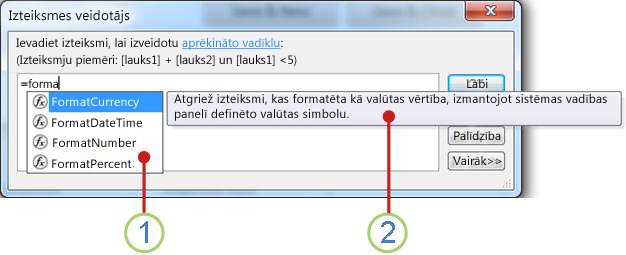
1 Rakstot izteiksmi, IntelliSense dinamiski parāda iespējamās funkcijas un citus identifikatorus.
Tiklīdz sākat rakstīt identifikatora vai funkcijas nosaukumu, IntelliSense parādā nolaižamo sarakstu ar iespējamām vērtībām. Varat turpināt rakstīt vai varat veikt dubultklikšķi uz pareizās vērtības sarakstā, lai to pievienotu izteiksmei. Varat arī izmantot lejupvērstās vai augšupvērstās bultiņas taustiņu, lai atlasītu vajadzīgo vērtību, un pēc tam nospiest taustiņu TAB vai ENTER, lai to pievienotu savai izteiksmei. Piemēram, ja sākat rakstīt vārdu “Format”, IntelliSense sarakstā tiek parādītas visas funkcijas, kas sākas ar “Format”.
Padoms . Lai paslēptu IntelliSense nolaižamo sarakstu, nospiediet taustiņu ESC. Lai to vēlreiz parādītu, nospiediet taustiņu kombināciju CTRL+atstarpes taustiņš.
2 Ātrie padomi parāda īsu atlasītā vienuma aprakstu.
Kad IntelliSense saraksts ir parādīts, pa labi no pašlaik atlasītā vienuma tiek parādīts īss apraksts vai ātrais padoms. Pirmais vienums sarakstā tiek atlasīts pēc noklusējuma, bet varat atlasīt jebkuru vienumu sarakstā, lai skatītu tā ātro padomu. Ātrais padoms var palīdzēt noteikt funkcijas mērķi vai kāda veida vadīkla vai rekvizīts šis vienums ir.
Īsa informācija un palīdzība
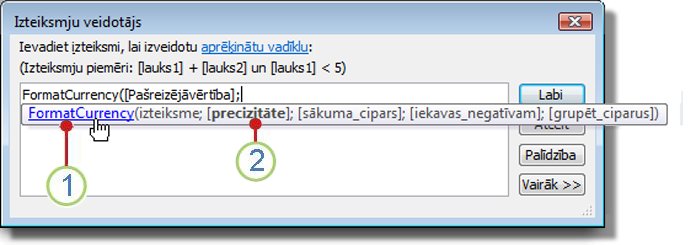
1 Izmantojiet ātro informāciju, lai parādītu funkcijas sintaksi, un noklikšķiniet uz funkcijas nosaukuma, lai atvērtu palīdzības tēmu par funkciju.
Rakstot funkciju izteiksmē, līdzeklis Īsa informācija parāda funkcijas sintaksi, lai jūs precīzi zinātu, kuri argumenti funkcijai ir nepieciešami.
2 Izvēles argumenti ir iekļauti kvadrātiekavās ([]). Arguments, ko pašlaik rakstāt, tiek parādīts treknrakstā. Nejauciet kvadrātiekavas, kas norāda izvēles argumentus, ar kvadrātiekavām, kurās iekļauti identifikatori faktiskajā izteiksmē.
Izvērstā izteiksmju veidotāja izmantošana
Paplašinātais izteiksmju veidotājs palīdz atrast un ievietot funkcijas, operatorus, konstantes un identifikatorus (piemēram, lauku nosaukumus, tabulas, formas un vaicājumus), ietaupot laiku un samazinot kļūdas. Ja ir redzams tikai izteiksmju veidotāja lodziņš, noklikšķiniet uz Vēl, >> redzētu izvērsto izteiksmju veidotāju, .
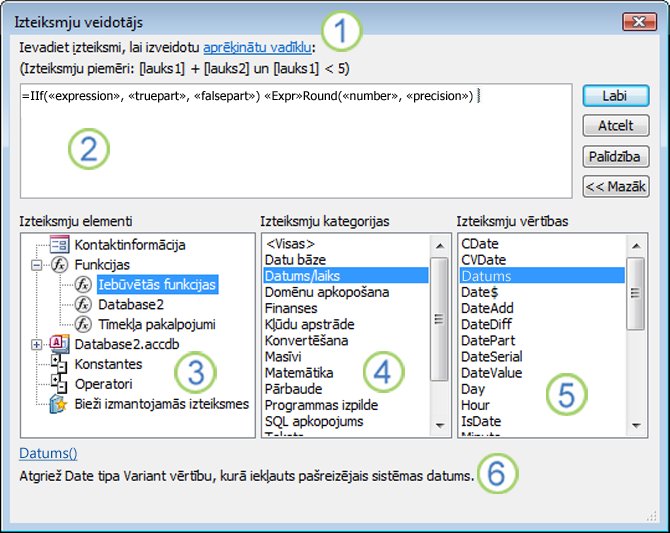
1 Izmantojiet norādījumus un palīdzības saiti, lai iegūtu informāciju par kontekstu, kurā ievadāt izteiksmi.
2 Lodziņā Izteiksmju veidotājs šeit ierakstiet izteiksmi vai automātiski pievienojiet izteiksmes elementus, veicot dubultklikšķi uz vienumiem tālāk redzamajā sarakstā. Šie saraksti darbojas kopā kā hierarhija, lai palīdzētu jums izmantot rādāmo izteiksmju komponentu.
3 Sarakstā Izteiksmju elementi noklikšķiniet uz elementa tipa, lai skatītu tā kategorijas sarakstā Izteiksmju kategorijas.
Sarakstā Izteiksmju elementi tiek parādīti augstākā līmeņa elementi, kas ir pieejami izteiksmes veidošanai, piemēram, datu bāzes objekti, funkcijas, konstantes, operatori un kopējās izteiksmes. Šī saraksta saturs ir atšķirīgs atkarībā no izmantotā konteksta. Piemēram, ja rakstāt izteiksmi formas rekvizītā Vadīklas avots, sarakstā ir atšķirīgi vienumi nekā tad, ja rakstāt izteiksmi tabulas rekvizītā Validācijas kārtula.
Padoms .Lai izmantotu iepriekš izveidotas izteiksmes, tostarp parādītu lappušu numurus, pašreizējo datumu un pašreizējo datumu un laiku, atlasiet Bieži lietotās izteiksmes.
4 Sarakstā Izteiksmju kategorijas noklikšķiniet uz kategorijas, lai skatītu tās vērtības sarakstā Izteiksmju vērtības. Ja sarakstā Izteiksmju vērtības nav nevienas vērtības, veiciet dubultklikšķi uz kategorijas vienuma, lai to pievienotu izteiksmju veidotāja lodziņam.
Sarakstā Izteiksmju kategorijas ir specifiski elementi vai elementu kategorijas atlasei, ko veicat sarakstā Izteiksmju elementi. Piemēram, ja sarakstā Izteiksmju elementi noklikšķināt uz Iebūvētās funkcijas, sarakstā Izteiksmju kategorijas tiek parādītas funkciju kategorijas.
5 Sarakstā Izteiksmju vērtības veiciet dubultklikšķi uz vērtības, lai to pievienotu izteiksmju veidotāja lodziņam.
Sarakstā Izteiksmju vērtības tiek parādītas vērtības, ja tās ir, elementiem un kategorijām, kuras iepriekš atlasījāt. Piemēram, ja sarakstā Izteiksmju elementi noklikšķinājis uz Iebūvētās funkcijas un pēc tam noklikšķināt uz funkciju kategorijas sarakstā Izteiksmju kategorijas, sarakstā Izteiksmju vērtības tiek parādītas visas iebūvētās funkcijas atlasītajai kategorijai.
6 Lai skatītu palīdzību un informāciju par atlasīto izteiksmes vērtību, ja tā ir pieejama, noklikšķiniet uz saites.
Pakāpeniskas darbības piemērs
Tālāk sniegtajā piemērā ir parādīts, kā izmantot izteiksmju elementus, kategorijas un vērtības paplašinātajā izteiksmju veidotājā, lai izveidotu izteiksmi.
-
Noklikšķiniet uz saraksta Izteiksmju elementi elementi, piemēram, Funkcijas un pēc tam uz Iebūvētās funkcijas.
-
Noklikšķiniet uz kategorijas sarakstā Izteiksmju kategorijas, piemēram , Programmas plūsma.
-
Veiciet dubultklikšķi uz vienuma sarakstā Izteiksmju vērtības , piemēram, uz IIf , kas ir pievienots izteiksmju veidotāja lodziņā:
IIf (<<expression>>, <<truepart>>, <<falsepart>>)
Viettura tekstu norāda leņķiekavas (<< >>).
-
Aizstājiet jebkuru viettura tekstu ar derīgām argumentu vērtībām. Varat ievadīt vērtības manuāli vai turpināt atlasīt elementu no trim sarakstiem.
-
Lai skatītu palīdzības tēmu, kurā ir papildinformācija par funkcijai derīgiem argumentiem, atlasiet funkciju sarakstā Izteiksmju vērtības un pēc tam noklikšķiniet uz saites izteiksmju veidotāja apakšdaļā.
-
Ja izteiksmē ir citi elementi, tos var atdalīt ar šādu vietturi:
<<Expr>>
Aizstājiet šo vietturi, lai padarītu vispārējo izteiksmi derīgu.










